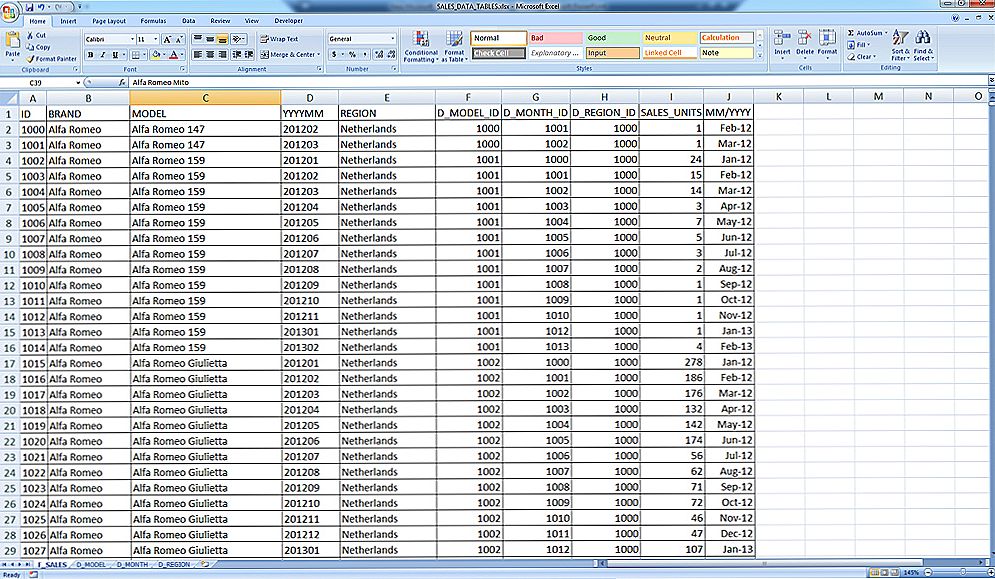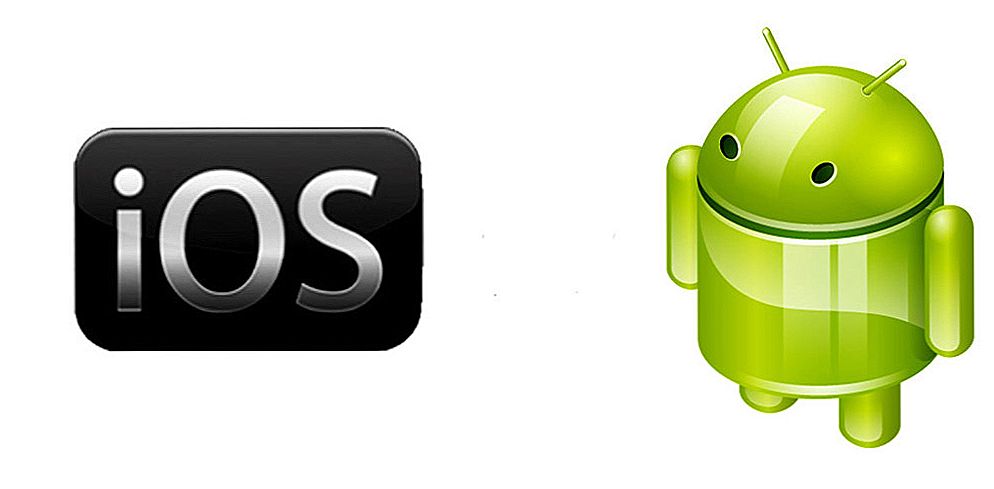Aj keby ste patrili do kategórie tých používateľov, ktorí radšej nebudú zasahovať do žiadnych procesov, samotný život vás môže prinútiť zapojiť sa do štúdia niektorých technických problémov. Faktom je, že výrobcovia počítačového vybavenia, komponentov nasmerujú svoje činnosti na neustále zlepšovanie, takže teraz nie je prekvapujúce zistiť pevné disky, ktorých celkové množstvo dosahuje úplne neviditeľné hodnoty.

Ako GPT disk konvertuje na MBR a naopak
Okrem toho štýl pevných diskových oddielov tiež prekvapuje. Ak sa predtým mohlo stať iba MBR, v súčasnosti získava veľa ľudí pevné disky so štýlom GPT. Všetko by nebolo nič, človek by úplne nevedel, čo každý z týchto štýlov predstavuje, ak nenarúšali výkon určitých úloh.
Najmä pevné disky so štýlom MBR nie sú vítané majiteľmi obrovských pevných diskov, pretože nemôžu zabezpečiť optimálne využitie celého priestoru na disku. Tento štýl zahŕňa rozbitie diskov na viac ako štyri oddiely, z ktorých každý by nemal prekročiť 2 TB.

Pravdepodobne ste už mali pocit, že pevný disk v štýle MBR môže používať približne 8 TB, ale ak ste si zakúpili iba počítač s veľkým množstvom miesta na disku, zvyšok nebude jednoducho použitý. Samozrejme, je to zlé, takže výrobca vyvinul tento nový štýl. Mimochodom, GPT vám umožňuje prelomiť pevný disk do stoviek sekcií, čo prináša dojem mnohým používateľom.

Je však tiež ťažké, aby sa mnohí zhodli na tomto štýle, pretože sa pokúšajú nainštalovať požadovaný operačný systém, dôjde k systémovej chybe. A môže tiež zabrániť zavedeniu nového štýlu na pevnom disku a verzii systému BIOS, ktorá je nainštalovaná v počítači. Vzhľadom na to nie je prekvapujúce, že mnohí používatelia chcú nájsť informácie o tom, ako previesť GPT na MBR, aby neporušovali svoje záujmy pri inštalácii svojich preferovaných "siedmich".
Metódy konverzie
Existuje niekoľko možností, ktoré možno úspešne použiť na konverziu pevného disku z GPT na MBR. Odporúčame vám, aby ste sa oboznámili so všetkými možnosťami, ako zistiť, aká metóda by bola vhodnejšia.A pred výberom správnej možnosti odporúčame stanoviť priority a určiť, ako tragické následky straty obsahu uloženého vo vašom počítači budú pre vás. Ponúkame vám dve možnosti, z ktorých jedna vám umožní zachrániť všetko, čo ste predtým vložili na pevný disk, a druhý, naopak, je sprevádzaný neodvolateľným zničením.
Bez vymazania súborov
Ak ste určili cieľ pre seba, ktorý má v úmysle zmeniť štýl pevného disku, rovnako ako zabezpečiť, aby všetky existujúce dokumenty, videá a zvukové materiály na pevnom disku boli úplne zachované, budete musieť použiť ďalší softvér. Vynikajúce možnosti pre takéto programy sú:
- Paragon Hard Disk Manager 15 Professional;
- AOMEI Asistent rozdelenia.
Prvý program na tomto malom zozname nie je bezplatný produkt, takže ak vás inšpiruje s dôverou, budete musieť vyčistiť, že sa stane jeho majiteľom. Pre školenie alebo praktické hodnotenie možností programu Paragon Hard Disk si môžete stiahnuť demo verziu.

Pozývame vás, aby ste sa oboznámili so zásadami tohto programu. Otvorte vo svojom počítači možnosť Správa diskov.V tomto okne môžete sledovať, koľko sekcií máte, rovnako ako odhadnúť ich veľkosť.
Ak nie je nainštalovaný jeden pevný disk, ale dva naraz, okamžite si ho všimnete aj z okna otvoreného programu. Kliknutím na každé kliknutie pravým tlačidlom myši a kliknutím na riadok "Vlastnosti" je jednoduché znovu zistiť, ktorý štýl podporuje váš pevný disk.

Teraz spustite program Paragon pevný disk, v otvorenom okne budete môcť znovu zistiť všetky disky, s ktorými je váš počítač vybavený. Vedľa každého z nich bude uvedený podporovaný štýl. Umiestnite kurzor myši na disk so kurzorom myši v štýle GPT, kliknite pravým tlačidlom myši a vyvolajte ďalšie menu s potrebnými možnosťami. V ňom ľahko nájdete taký parameter, ako je "Premeniť základný GPT na základný disk MBR", neváhajte zastaviť svoju voľbu. Potom sa na obrazovke objaví nové okno, v ktorom budete musieť znova kliknúť na tlačidlo "Konvertovať" a potvrdiť svoju túžbu.

V tomto bode vaše body dohody ešte nie sú dokončené, teraz v hlavnom okne programu musíte kliknúť na tlačidlo "Použiť" a potom opäť potvrdiť svoj súhlas s týmito zmenami.Ďalej program bude vykonávať všetky akcie sám, stačí len počkať trochu. Po zaznamenaní záznamu na obrazovke, ktorý potvrdzuje dokončenie procesu, môžete skontrolovať disk, uistite sa, že ste sa mu podarilo urobiť iný, teraz sprevádzaný štýlom MBR.
TIP. Ak naozaj chcete vytvoriť naopak disk so štýlom GPT, tento program bude opäť schopný pôsobiť ako ideálny asistent. Ak chcete dosiahnuť požadovaný výsledok, budete musieť konvertovať disk rovnakým spôsobom, ale len tentokrát budete musieť vybrať možnosť "Convert to GPT-disk".S vymazaním súborov
Ak chcete použiť príkazový riadok, ktorý vám tiež umožňuje vytvoriť si štýl, ktorý je pre vás vhodnejší, mali by ste brať do úvahy, že celý obsah uložený na pevnom disku bude natrvalo odstránený. Samozrejme, v tejto súvislosti je potrebné analyzovať, aké cenné sú uložené súbory a ak je to potrebné, presunúť ich na nové disky vopred.
V príkazovom riadku predbežne predpísame diskpart, potom vám odporúčame predpísať príkaz zoznamu disku, ktorý vám umožní vygenerovať všetky dostupné disky.

Na konci riadku, po ktorom nasleduje disk, môžete nájsť hviezdičku alebo označiť jej absenciu. Táto hviezdička je vodítkom pre skutočnosť, že určitý disk je sprevádzaný štýlom GPT. Pred každým diskom je číslicový indikátor, orientujte sa na konkrétny disk, ktorý chcete teraz konvertovať. Len potom zadajte nasledujúci príkaz sel dis 1, správne zadajte číselnú hodnotu.
Ďalej, aby ste vymazali miesto na disku, stačí zadat čistý príkaz. Po dokončení tejto časti môžete začať konverziu zadaním príkazu convert mbr. Na záver zostáva zadanie tradičného príkazu na výstup.

Teraz sa môžete uistiť, že všetko pre vás dokonale funguje, ale len s tým, že váš disk bude svietiť svojou "čistotou", pretože počas procesu boli všetky informácie z nej vymazané.
Takže proces prevodu diskového priestoru z jedného štýlu do druhého je úplne splnený, všetci to dokážu zvládnuť. Ak chcete odstrániť akékoľvek problémy, prečítajte si pokyny, teoreticky sa naučte základy a potom pokračujte v ich praktickom vykonávaní.